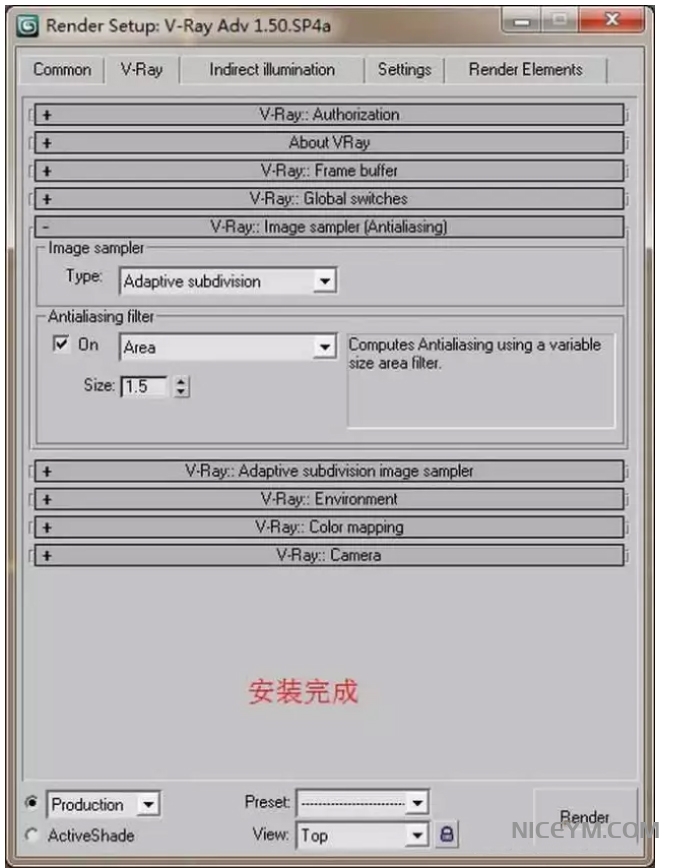1、安装vray1.5-sp4 3dsmax2009 32位英文版
说明:本文以vray1.5 for 3dsmax2009/32位英文版为例记录其安装过程,Vray1.5 for 3dmax(2009-2011)版本安装方法是一样的。
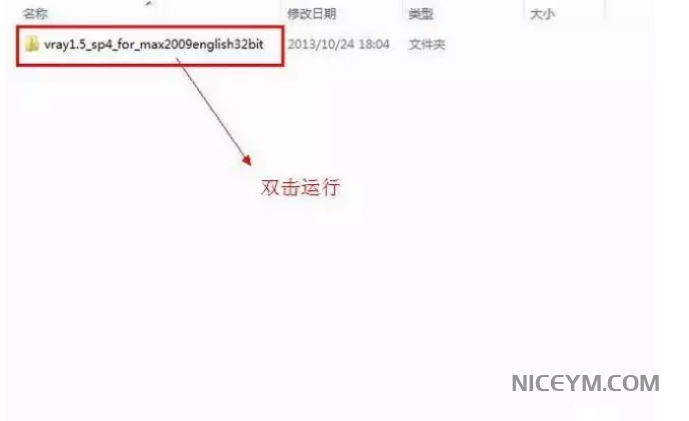
2、双击运行vray1.5-sp4 3dsmax2009 32位英文版
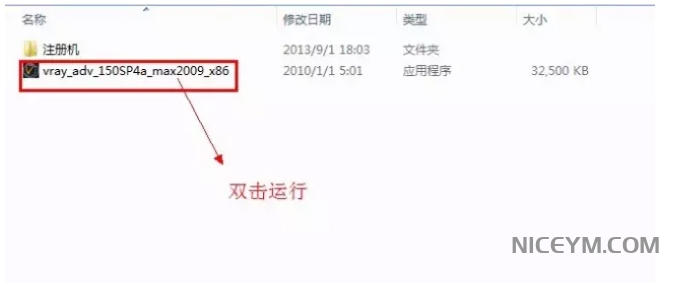
3、点击next下一步
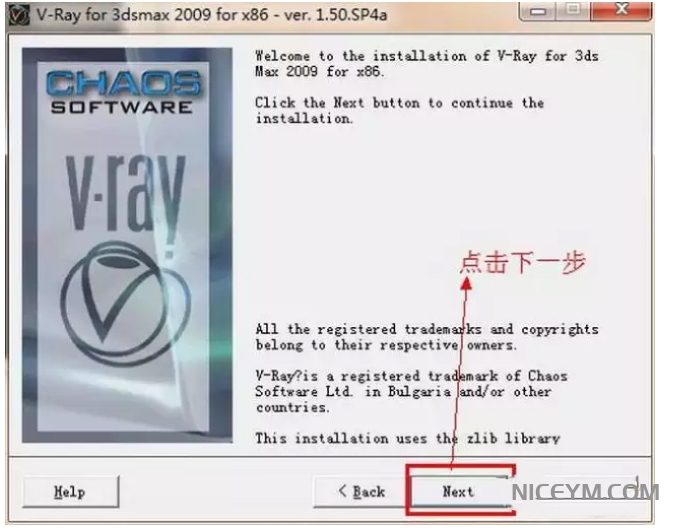
4、点击I agree同意
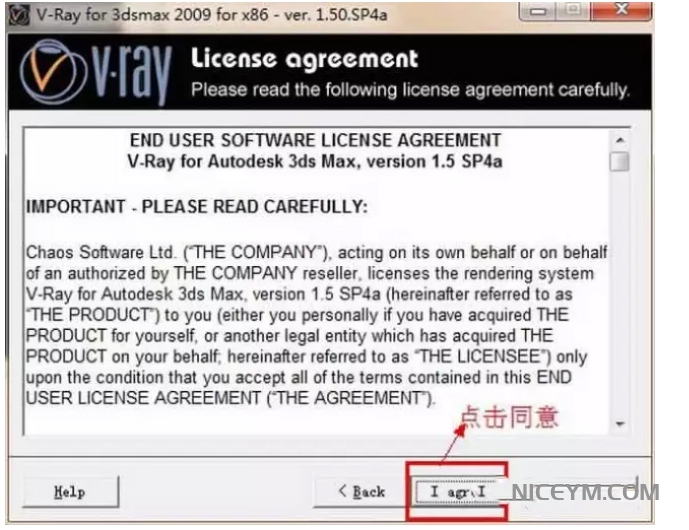
5、 点击I agree同意
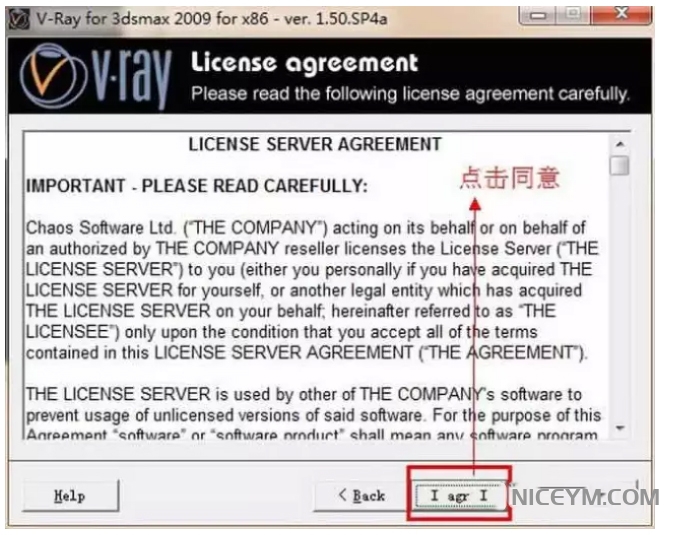
6、点击next下一步
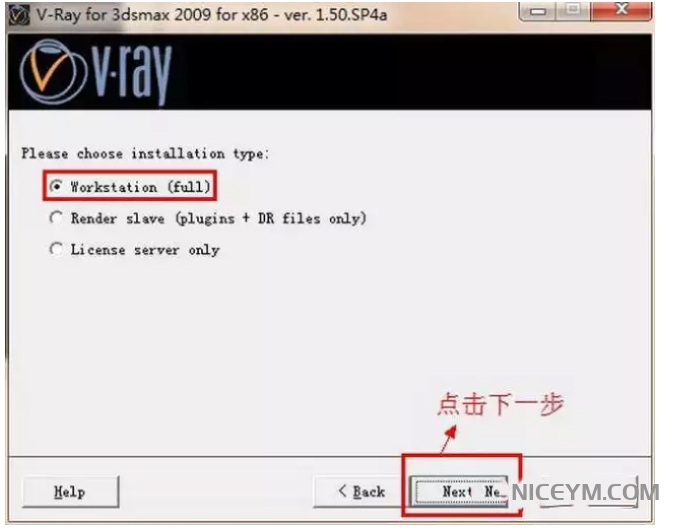
7、点击next下一步最上面的两个安装路径我们要特别注意,一定要在max的安装目录里,而且在复 制粘贴max安装目录时第二个栏里的路径保留“\plugins”,也就是说复制到 “\plugins”的前面,不要覆盖“\plugins”。点击next继续下一步
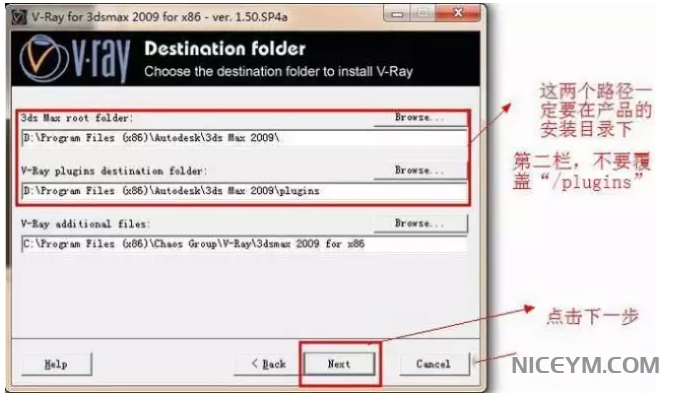
8、点击next下一步
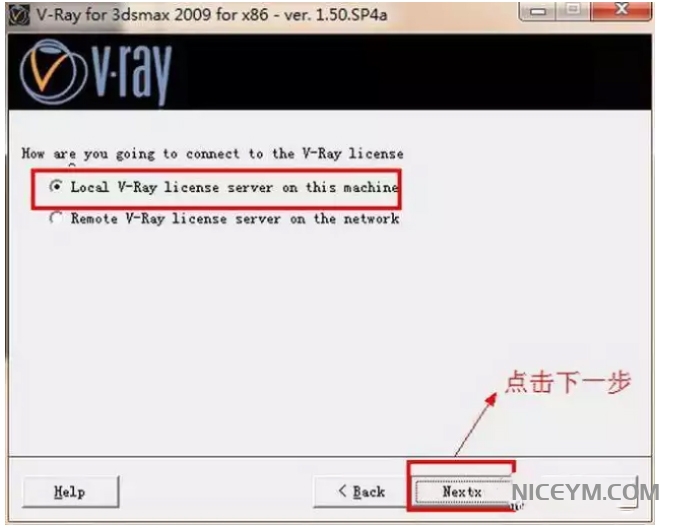
9、取消勾选 Install WIBU key drivers
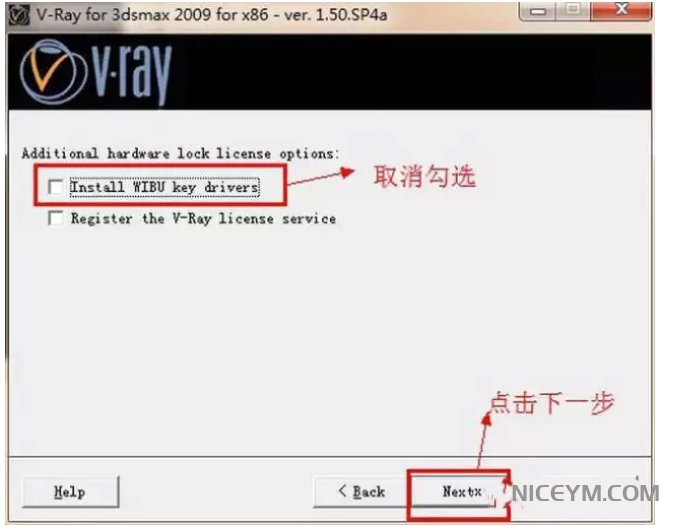
10、点击next下一步
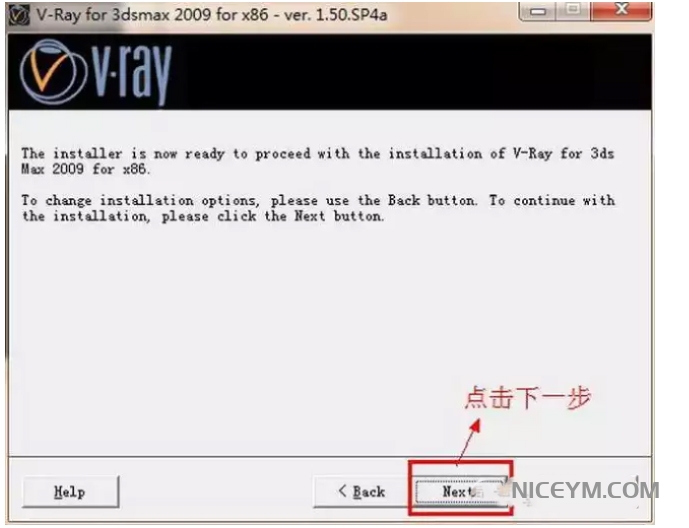
11、取消勾选“open the changelog file after the installation”。vray1.5 -sp4安装完成,点击finish
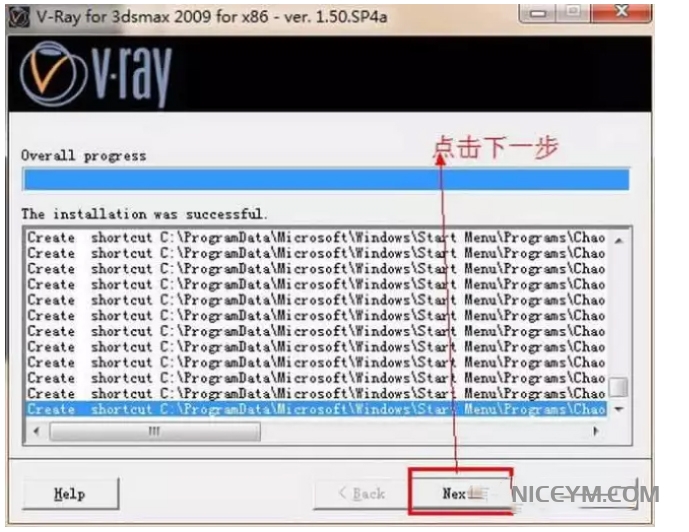
12、返回到vray1.5 sp4的安装包,双击打开注册机文件夹
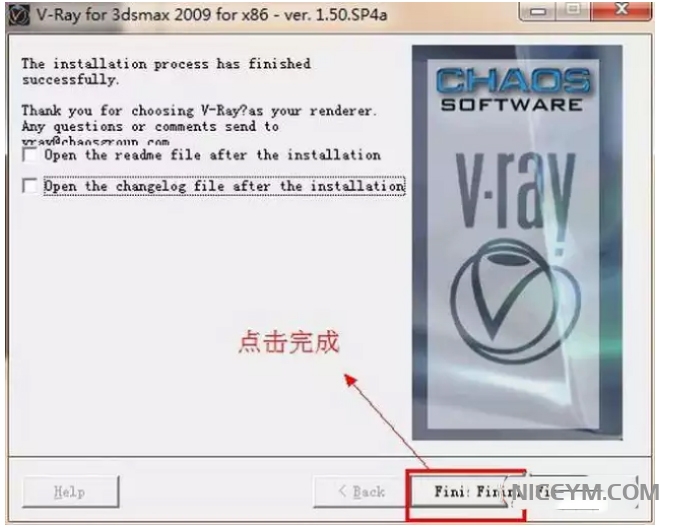
13、复制粘贴文件vray2009.dll和plugins到3dsmax2009的安装目录
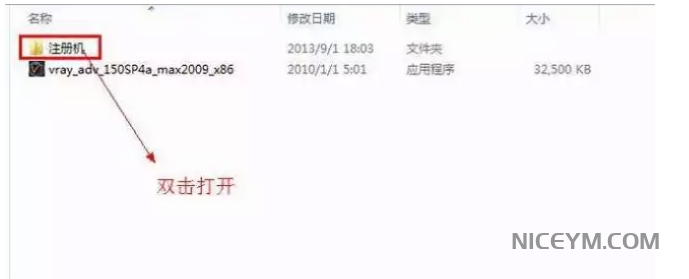
14、复制粘贴破解文件到3dsmax2009的安装目录里
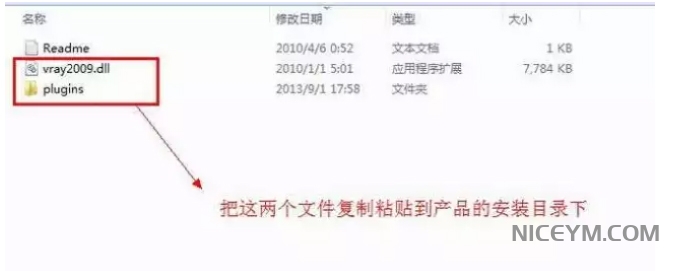
15、运行3dsmax2009 ,按F10弹出渲染设置面板:Assign Renderer-choose renderer-vray adv 1.5,sp4a-ok
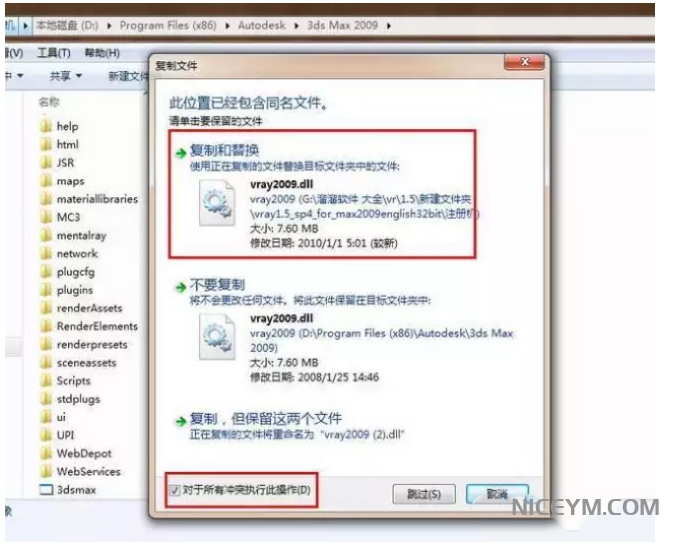
16、vray1.5-sp4成功安装完成
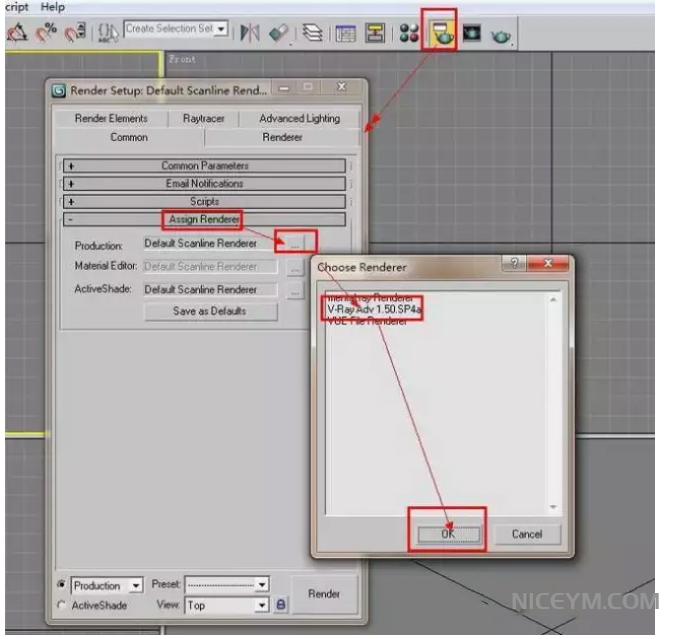
17、VRAY1.5安装成功